Charger des données Oracle dans BigQuery
Vous pouvez charger des données depuis Oracle vers BigQuery à l'aide du connecteur du service de transfert de données BigQuery pour Oracle. Le service de transfert de données BigQuery vous permet de planifier des jobs de transfert récurrents qui ajoutent vos dernières données Oracle à BigQuery.
Limites
Les transferts Oracle sont soumis aux limitations suivantes :
- Le nombre maximal de connexions simultanées à une base de données Oracle est limité. Par conséquent, le nombre d'exécutions de transfert simultanées vers une seule base de données Oracle est limité à cette quantité maximale.
- Vous devez configurer un rattachement de réseau dans les cas où aucune adresse IP publique n'est disponible pour une connexion à la base de données Oracle, avec les exigences suivantes :
- La source de données doit être accessible à partir du sous-réseau où réside le rattachement de réseau.
- Le rattachement de réseau ne doit pas se trouver dans le sous-réseau compris dans la plage
240.0.0.0/24. - Les rattachements de réseau ne peuvent pas être supprimés s'il existe des connexions actives. Pour supprimer un rattachement de réseau, contactez l'assistance Cloud Customer Care.
- Pour l'emplacement multirégional
us, le rattachement de réseau doit se trouver dans la régionus-central1. Pour l'emplacement multirégionaleu, le rattachement de réseau doit se trouver dans la régioneurope-west4.
- La console Google Cloud ne permet que d'utiliser le rôle utilisateur Oracle
NORMALpour connecter Oracle au service de transfert de données BigQuery. Vous devez utiliser la CLI BigQuery pour vous connecter à l'aide des rôles utilisateur OracleSYSDBAetSYSOPER. - L'intervalle minimum entre deux transferts Oracle récurrents est de 15 minutes. L'intervalle par défaut entre transferts récurrents est de 24 heures.
- Une seule exécution de transfert de données peut être active à la fois pour une configuration de transfert donnée. Si une deuxième exécution de transfert de données est planifiée avant la fin de la première, seule la première exécution de transfert de données sera effectuée. Toutes les autres exécutions de transfert de données qui chevauchent la première seront ignorées.
- Pour éviter les transferts ignorés dans une même configuration de transfert, nous vous recommandons d'augmenter la durée entre les transferts de données volumineux en configurant la fréquence de répétition.
- Si votre instance de VM et votre attachement réseau configuré se trouvent dans des régions différentes, il est possible que des données soient transférées d'une région à l'autre lorsque vous transférez des données depuis Oracle.
Avant de commencer
Les sections suivantes décrivent les étapes à suivre avant de créer un transfert Oracle.
Prérequis pour Oracle
- Créez un identifiant utilisateur dans la base de données Oracle.
- Accordez des droits système
Create Sessionà l'utilisateur pour autoriser la création de session. - Attribuez un espace de table au compte utilisateur.
Vous devez également disposer des informations sur la base de données Oracle suivantes lors de la création d'un transfert Oracle.
| Nom du paramètre | Description |
|---|---|
database |
Nom de la base de données. |
host |
Nom d'hôte ou adresse IP de la base de données. |
port |
Numéro de port de la base de données. |
username |
Nom d'utilisateur permettant d'accéder à la base de données. |
password |
Mot de passe permettant d'accéder à la base de données. |
connectionType |
Type de connexion. Peut être défini sur |
encryptionMode |
Mode de chiffrement. Il peut s'agir de |
oracleObjects |
Liste des objets Oracle à transférer. |
Prérequis pour BigQuery
- Vérifiez que vous avez effectué toutes les actions requises pour activer le service de transfert de données BigQuery.
- Créez un ensemble de données BigQuery pour stocker vos données.
- Si vous avez l'intention de configurer des notifications d'exécution de transfert pour Pub/Sub, vérifiez que vous disposez de l'autorisation Identity and Access Management (IAM)
pubsub.topics.setIamPolicy. Les autorisations Pub/Sub ne sont pas nécessaires si vous ne configurez que des notifications par e-mail. Pour plus d'informations, consultez la page Notifications d'exécution du service de transfert de données BigQuery.
Rôles BigQuery requis
Pour obtenir les autorisations nécessaires pour créer un transfert de données Service de transfert de données BigQuery, demandez à votre administrateur de vous accorder le rôle IAM Administrateur BigQuery (roles/bigquery.admin) sur votre projet.
Pour en savoir plus sur l'attribution de rôles, consultez la page Gérer l'accès aux projets, aux dossiers et aux organisations.
Ce rôle prédéfini contient les autorisations requises pour créer un transfert de données du service de transfert de données BigQuery. Pour connaître les autorisations exactes requises, développez la section Autorisations requises :
Autorisations requises
Les autorisations suivantes sont requises pour créer un transfert de données du service de transfert de données BigQuery :
-
Autorisations du service de transfert de données BigQuery :
-
bigquery.transfers.update -
bigquery.transfers.get
-
-
Autorisations BigQuery :
-
bigquery.datasets.get -
bigquery.datasets.getIamPolicy -
bigquery.datasets.update -
bigquery.datasets.setIamPolicy -
bigquery.jobs.create
-
Vous pouvez également obtenir ces autorisations avec des rôles personnalisés ou d'autres rôles prédéfinis.
Pour en savoir plus, consultez Accorder l'accès bigquery.admin.
Charger des données Oracle dans BigQuery
Ajoutez des données Oracle à BigQuery en configurant un transfert à l'aide de l'une des options suivantes :
Console
Accédez à la page "Transferts de données" dans la console Google Cloud .
Cliquez sur Créer un transfert.
Dans le champ Source de la section Type de source, sélectionnez Oracle.
Dans la section Data source details (Détails de la source de données), procédez comme suit :
- Dans le champ Rattachement de réseau, sélectionnez un rattachement de réseau existant ou cliquez sur Créer un rattachement de réseau.
- Pour le champ Hôte, saisissez le nom d'hôte ou l'adresse IP de la base de données.
- Pour le champ Port, saisissez le numéro de port utilisé par la base de données Oracle pour les connexions entrantes, tel que
1521. - Dans le champ Nom de la base de données, saisissez le nom de la base de données Oracle.
- Dans le champ Type de connexion, saisissez le type d'URL de connexion :
SERVICE,SIDouTNS. - Dans le champ Nom d'utilisateur, saisissez le nom de l'utilisateur qui établit la connexion à la base de données Oracle.
- Dans le champ Mot de passe, saisissez le mot de passe de l'utilisateur qui établit la connexion à la base de données Oracle.
- Dans le champ Mode de chiffrement, sélectionnez COMPLET dans le menu déroulant pour activer la validation SSL complète lors de la connexion à la base de données Oracle, ou DÉSACTIVER pour ne pas effectuer de validation SSL.
Dans le champ Objets Oracle à transférer, cliquez sur PARCOURIR pour sélectionner les tables à transférer vers l'ensemble de données de destination BigQuery. Vous pouvez également saisir manuellement dans ce champ les objets à inclure dans le transfert de données.
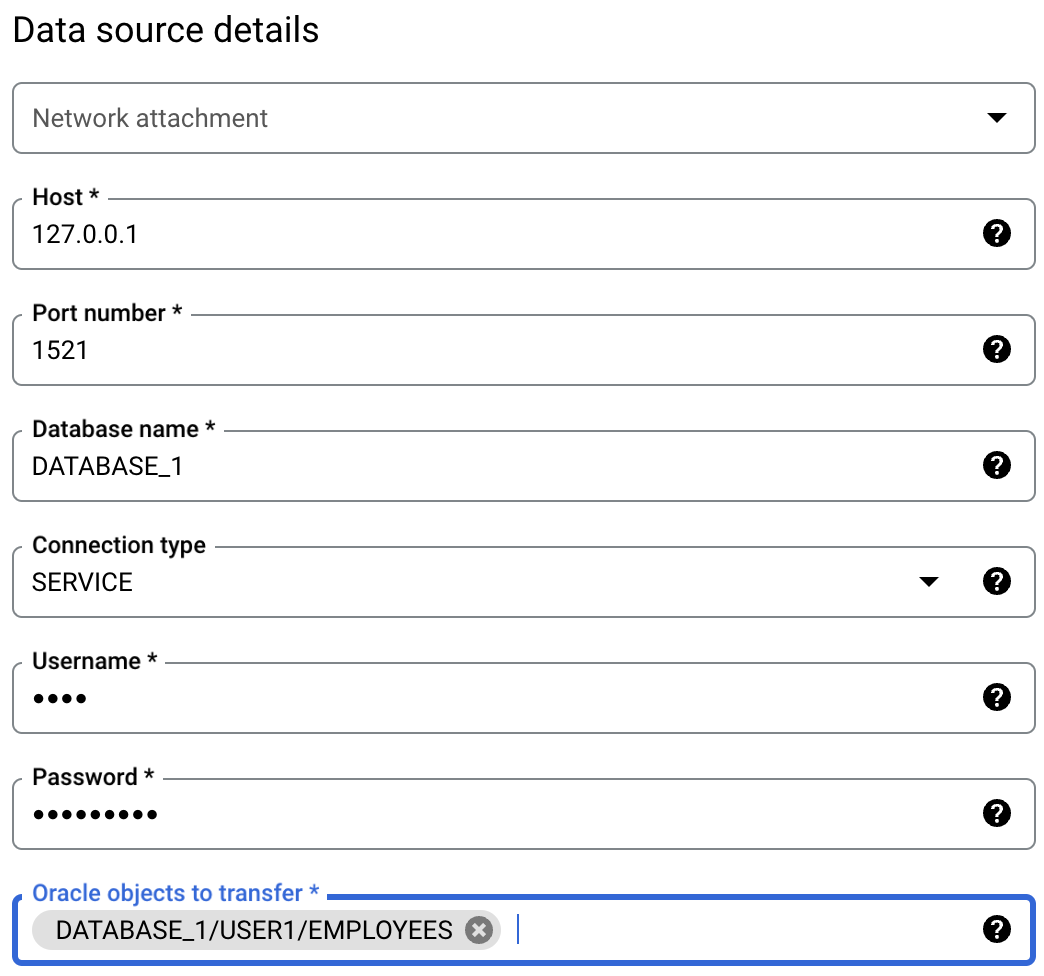
Dans la section Paramètres de destination, pour le champ Ensemble de données, sélectionnez l'ensemble de données que vous avez créé pour stocker vos données.
Dans la section Nom de la configuration de transfert, sous Nom à afficher, saisissez le nom du transfert de données.
Dans la section Schedule options (Options de programmation) :
- Dans la liste Fréquence de répétition, sélectionnez une option pour spécifier la fréquence d'exécution de ce transfert de données. Pour spécifier une fréquence de répétition personnalisée, sélectionnez Personnalisée. Si vous sélectionnez À la demande, le transfert s'exécute lorsque vous le déclenchez manuellement.
- Le cas échéant, sélectionnez Commencer ou Commencer à l'heure définie, puis indiquez une date de début et une heure d'exécution.
Facultatif : dans la section Options de notification, procédez comme suit :
- Pour activer les notifications par e-mail, cliquez sur le bouton Notification par e-mail. Lorsque vous activez cette option, l'administrateur de transfert reçoit une notification par e-mail en cas d'échec de l'exécution du transfert.
- Pour activer les notifications d'exécution de transfert Pub/Sub pour ce transfert, cliquez sur le bouton Notifications Pub/Sub. Vous pouvez sélectionner le nom de votre sujet ou cliquer sur Créer un sujet pour en créer un.
Cliquez sur Enregistrer.
bq
Saisissez la commande bq mk, puis spécifiez l'indicateur de création de transfert --transfer_config.
bq mk --transfer_config --project_id=PROJECT_ID --data_source=DATA_SOURCE --display_name=DISPLAY_NAME --target_dataset=DATASET --params='PARAMETERS'
Où :
- PROJECT_ID (facultatif) : ID de votre projet Google Cloud .
Si vous ne fournissez pas de
--project_idafin de spécifier un projet particulier, le projet par défaut est utilisé. - DATA_SOURCE. La source de données –
oracle. - DISPLAY_NAME : nom à afficher de la configuration de transfert. Ce nom peut correspondre à toute valeur permettant d'identifier le transfert de données si vous devez le modifier ultérieurement.
- DATASET : ensemble de données cible de la configuration de transfert.
PARAMETERS correspond aux paramètres de la configuration de transfert créée, au format JSON. Exemple :
--params='{"param":"param_value"}'. Voici les paramètres d'un transfert de données Oracle :connector.networkAttachment(facultatif) : nom du rattachement de réseau permettant de se connecter à la base de données Oracle.connector.authentication.Username: nom d'utilisateur du compte Oracle.connector.authentication.Password: mot de passe du compte Oracle.connector.database: nom de la base de données Oracle.connector.endpoint.host: nom d'hôte ou adresse IP de la base de données.connector.endpoint.port: numéro de port utilisé par la base de données Oracle pour les connexions entrantes, telles que1520.connector.connectionType: type d'URL de connexion,SERVICE,SIDouTNS.assets: chemin d'accès aux objets Oracle à transférer vers BigQuery, au format suivant :DATABASE_NAME/SCHEMA_NAME/TABLE_NAME
Par exemple, la commande suivante crée un transfert de données Oracle dans le projet par défaut avec tous les paramètres requis :
bq mk --transfer_config --target_dataset=mydataset --data_source=oracle --display_name='My Transfer' --params='{"assets":["DB1/USER1/DEPARTMENT","DB1/USER1/EMPLOYEES"], "connector.authentication.username": "User1", "connector.authentication.password":"ABC12345", "connector.database":"DB1", "connector.endpoint.host":"192.168.0.1", "connector.endpoint.port":1520, "connector.connectionType":"SERVICE", "connector.networkAttachment": "projects/dev-project1/regions/us-central1/networkattachments/na1"}'
API
Utilisez la méthode projects.locations.transferConfigs.create et fournissez une instance de la ressource TransferConfig.
Pour exécuter manuellement un transfert de données en dehors de votre calendrier habituel, vous pouvez lancer une exécution de remplissage.
Mappage des types de données
Le tableau suivant mappe les types de données Oracle aux types de données BigQuery correspondants.
| Type de donnée Oracle | Type de données BigQuery |
|---|---|
BFILE |
BYTES |
BINARY_DOUBLE |
FLOAT |
BINARY_FLOAT |
FLOAT |
BLOB |
BYTES |
CHAR |
STRING |
CLOB |
STRING |
DATE |
DATETIME |
FLOAT |
FLOAT |
INTERVAL DAY TO SECOND |
STRING |
INTERVAL YEAR TO MONTH |
STRING |
LONG |
STRING |
LONG RAW |
BYTES |
NCHAR |
STRING |
NCLOB |
STRING |
NUMBER (without precision and scale) |
STRING |
NUMBER (with precision and scale lower than the BigQuery Numeric range) |
NUMERIC |
NUMBER (with precision and scale lower than the BigQuery BigNumeric range) |
BIGNUMERIC |
NUMBER (with precision and scale greater than the BigQuery BigNumeric range) |
STRING |
NVARCHAR2 |
STRING |
RAW |
BYTES |
ROWID |
STRING |
TIMESTAMP |
DATETIME |
TIMESTAMP WITH LOCAL TIME ZONE |
DATETIME |
TIMESTAMP WITH TIME ZONE |
TIMESTAMP |
UROWID |
STRING |
VARCHAR |
STRING |
VARCHAR2 |
STRING |
Résoudre les problèmes liés à la configuration d'un transfert
Si vous rencontrez des problèmes lors de la configuration de votre transfert de données, consultez la section Problèmes de transfert Oracle.
Tarifs
Le transfert de données Oracle vers BigQuery est gratuit tant que cette fonctionnalité est disponible en version bêta.
Étapes suivantes
- Pour une vue d'ensemble du service de transfert de données BigQuery, consultez la page Présentation du service de transfert de données BigQuery.
- Pour plus d'informations sur l'utilisation des transferts, y compris l'obtention d'informations sur une configuration de transfert, la liste des configurations de transfert et l'affichage de l'historique d'exécution d'un transfert, consultez la page Utiliser les transferts.
- Découvrez comment charger des données avec des opérations multicloud.

